این آموزش جهت افرادی تهیه شده که به تازگی اپل واچ خریداری کردن و یا iwatch قدیمیشون رو میخوان به گوشی جدیدشون متصل کنن . خوب برای راحتی شما عزیزان ما مرحله به مرحله و باعکس براتون توضیح میدیم :
نکات مهم :
برای اتصال به اینترنت LTE و یا Wifi نیاز دارین و نیازی به اتصال VPN نیست .
قبل از شروع به کار حتما رمز اپل ایدی رو آماده کنید .
در ابتدای شروع به کار ممکنه واچ شما نیاز به update داشته باشه که باید بزنین و ابتدا Update کنین .
(این کار بسته به سرعت اینترنتتون ممکنه بین ۱ تا ۵ ساعت زمان ببره )
برای reset کردن اپل واچ قدیمیتون به انتهای این متن سر بزنید .
ممکنه در واچ هایی سری اول تا سری شش اپل برخی از گزینه ای زیر کمتر باشه .
نحوه اتصال واچ به گوشی اندروید در انتهای این آموزش توضیح داده شده است .
مرحله یک
ابتدا اپل واچ خودتون رو روشن نمایید . برای این کار دکمه پاور رو نگه داشته تا لوگو اپل ظاهر شود .
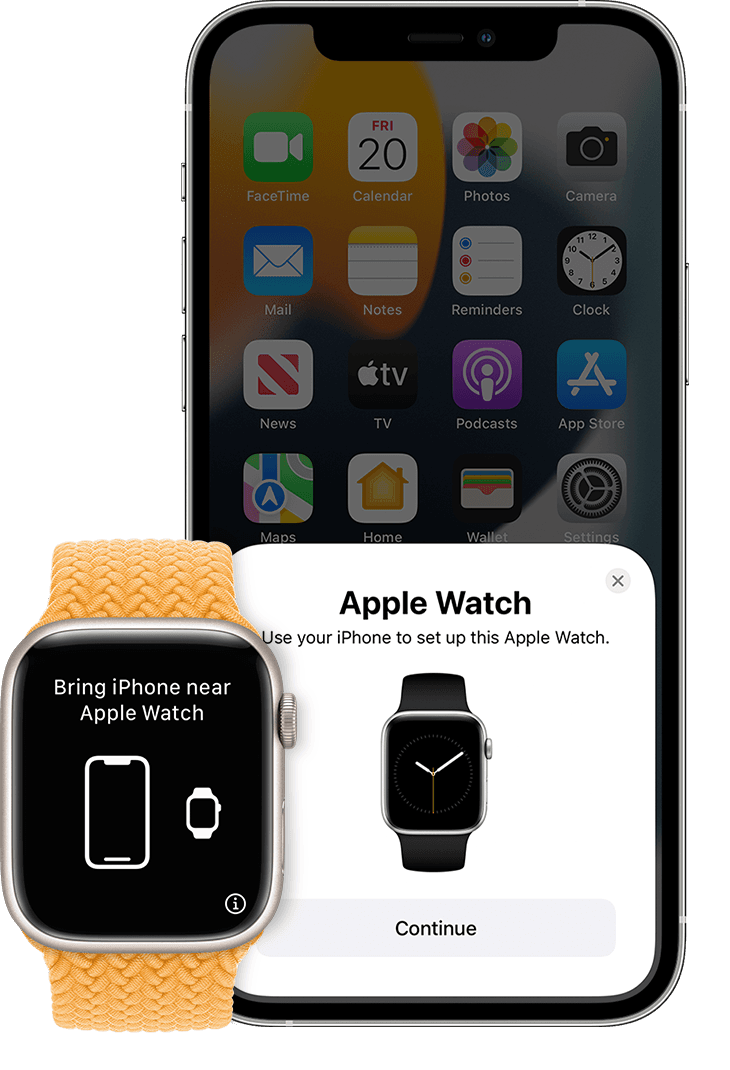 مرحله دو
مرحله دو
گوشی آیفون خودتون رو نزدیک به واچ نگه داشته تا پیغام داخل عکس روی گوشی ظاهر شود . و سپس گزینه continue را انتخاب نمایید .
 در صورت عدم نمایش پیغام تصویر میتونین به برنامه watch گوشی رفته و گزینه Start Pairing و سپس Set up For MySelf انتخاب نمایید.
در صورت عدم نمایش پیغام تصویر میتونین به برنامه watch گوشی رفته و گزینه Start Pairing و سپس Set up For MySelf انتخاب نمایید.
در این مرحله در صورتی که اپل واچ رو برای استفاده خودتون خریداری کردین گزینه Set UP for Myself و اگر قصد دارین اپل واچ یکی از اعضای خانوادتون که گوشی آیفون ندارن ولی واچ اپل دارن (اغلب مناسب برای کودکان) رو متصل کنین گزینه Set UP for family Member رو باید انتخاب بفرمایید
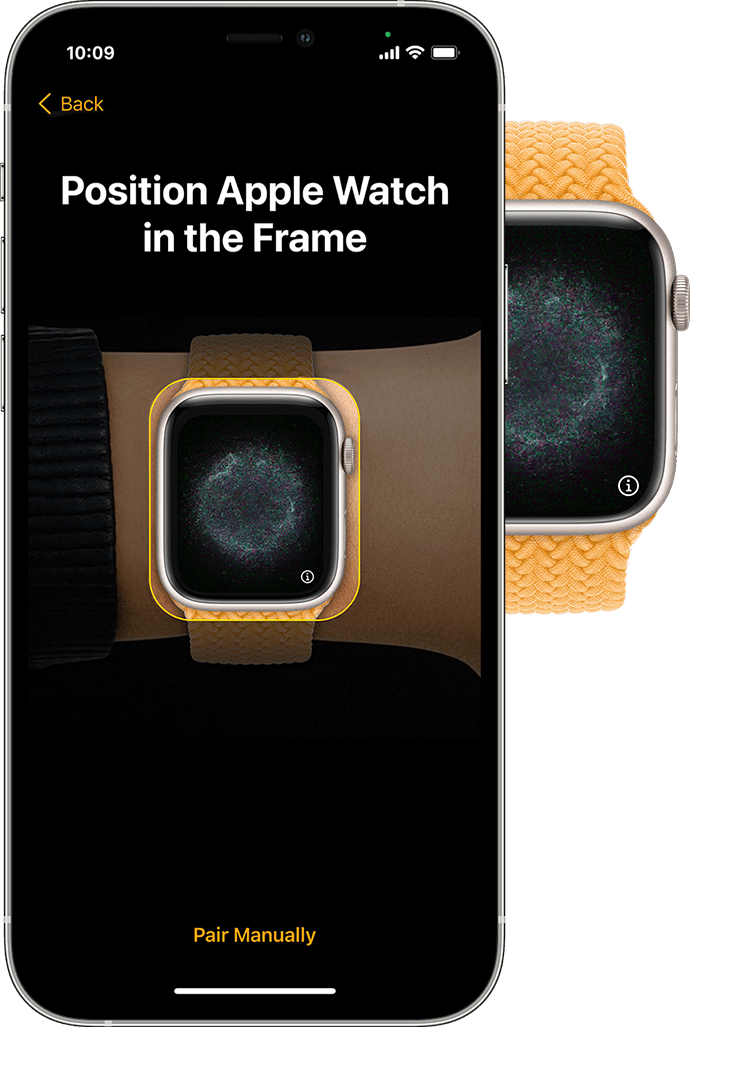 مرحله سه
مرحله سه
در این مرحله انیمیشنی به صورت دایره روی iwatch شما ظاهر شده و می بایست با دوربین اصلی گوشی روی آن گرفته و آن را اسکن کنید و گزینه Set up an apple watch را انتخاب نمایید.
 مرحله چهارم
مرحله چهارم
در این مرحله باید گزینه Set up as New Apple watch رو انتخاب نمایید .
گزینه Restore from BackUP جهت افرادی می باشد که از قبل از ساعت اپل خود backup گرفته و قصد بازیابی بکاپ رو دارن .
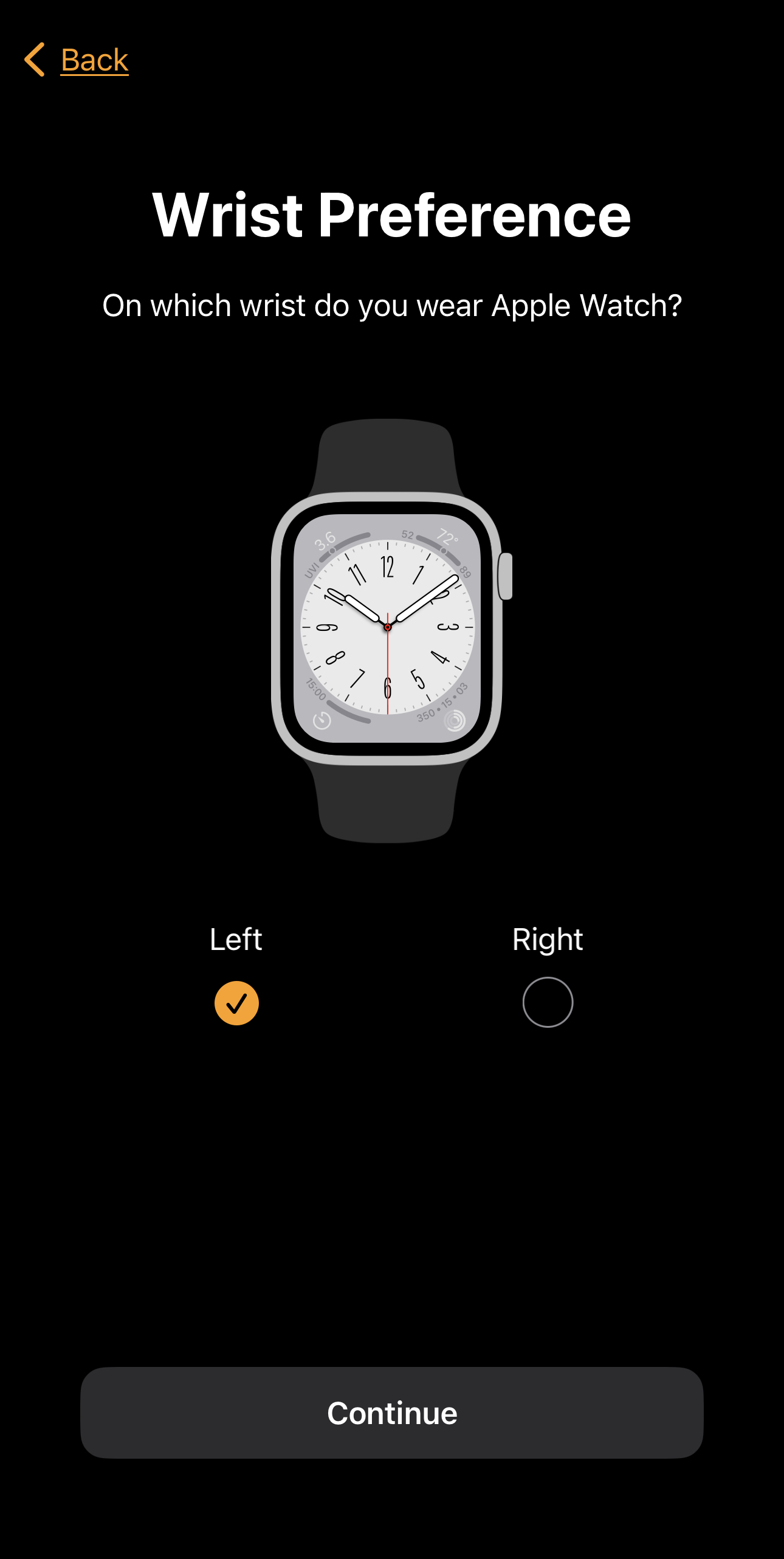 مرحله پنجم
مرحله پنجم
خوب حالا باید راست دست یا چپ دست بودن خود را انتخاب نمایید و مشخص کنید iwatch خود را به کدام دست می بندید.
در مرحله بعد یعنی مرحله Term and Conditions گزینه Agree را انتخاب نمایید .
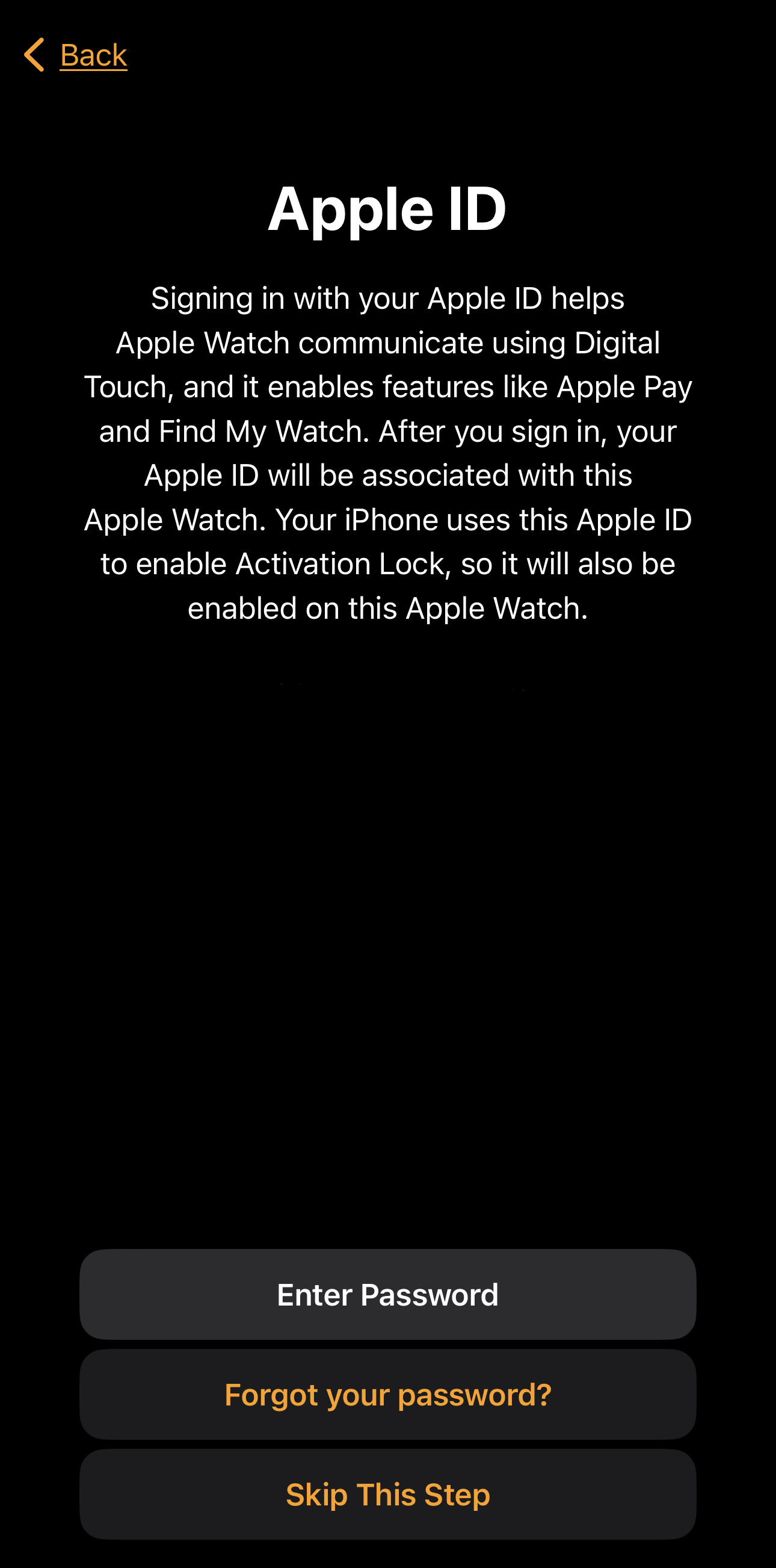 مرحله ششم
مرحله ششم
حالا در این مرحله با انتخاب گزینه Enter Password رمز اپل آیدی خود را وارد نمایید . همچنین میتونین با انتخاب گزینه Skip This Step این مرحله رو بدون وارد کردن رمز رد کنید .
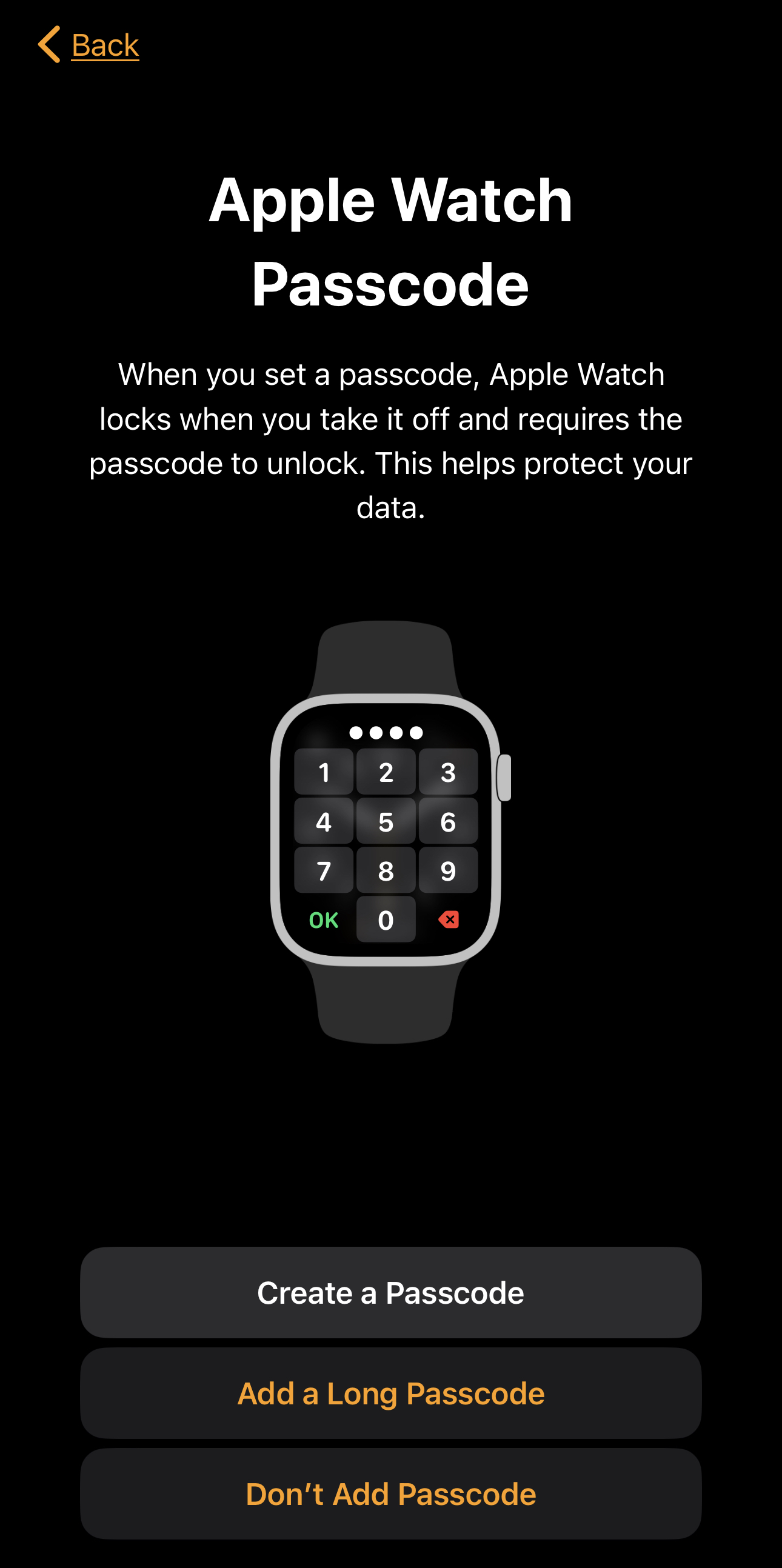
مرحله هفتم
این مرحله برای قرار دادن رمز برای واچ شما می باشد . برای رمز ۴ رقمی گزینه Create a Passcode برای قرار دادن رمز با طول بیشتر گزینه Add a Long Passcode و برای رد کردن و رمز نگذاشتن گزینه Don't Add Passcode را انتخاب فرمایید .

مرحله هشتم
در این مرحله شما سایز و Bold بودن یا نبودن حروف خود را تنظیم نموده و سپس روی گزینه Continue کلیک کنید .
در صفحه Shared Settings روی ok کلیک نمایید .

مرحله نهم
در این قسمت تاریخ تولد ، جنسیت ، مشخصات قد و وزن و اینکه از ویلچر استفاده می کنید یا خیر را وارد نمایید .
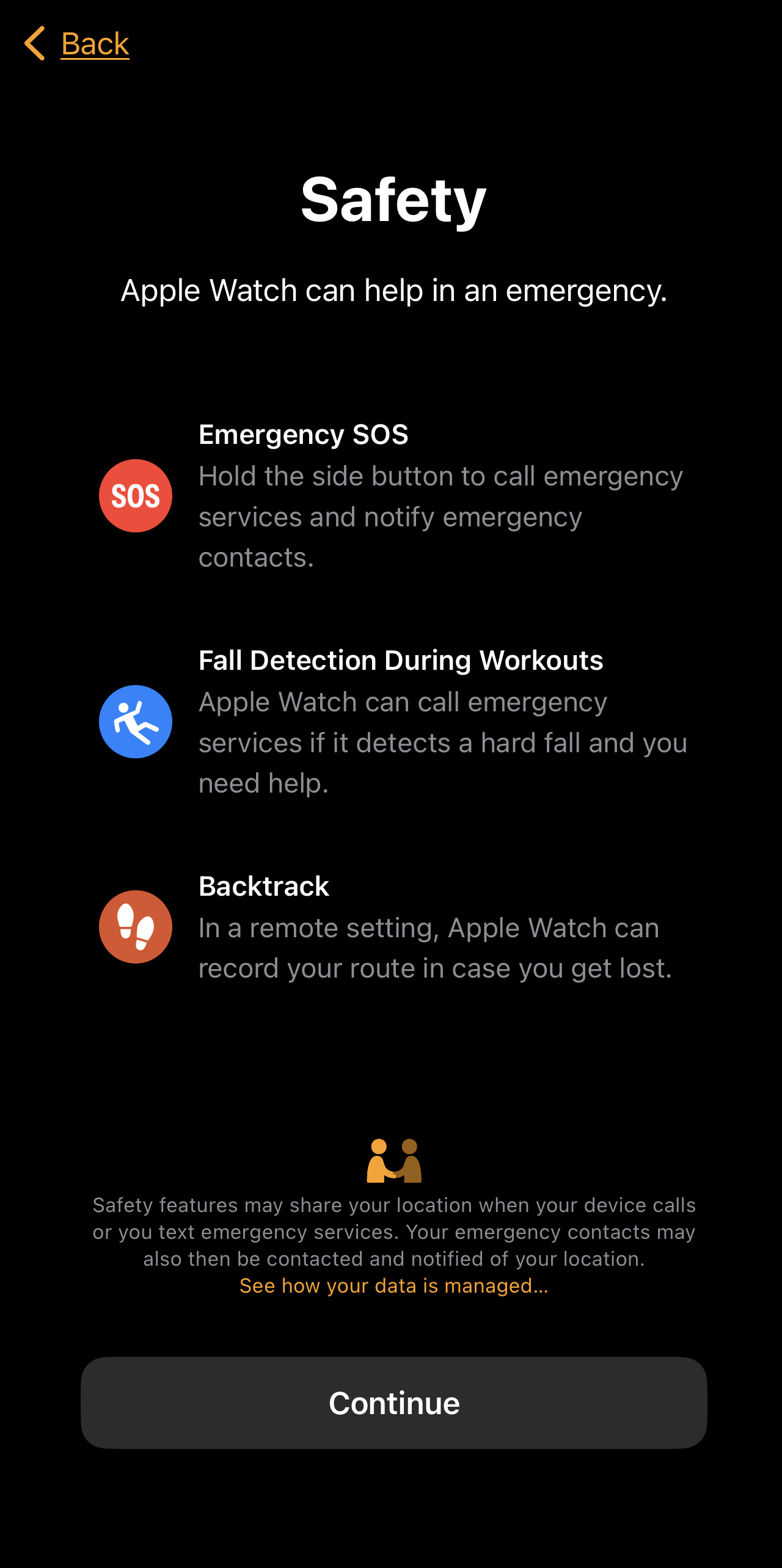 مرحله دهم
مرحله دهم
توضیحاتی در مورد صفحه همیشه روشن و موارد امنیتی براتون توضیح داده میشه که با زدن دکمه Continue می بایست رد کنین.
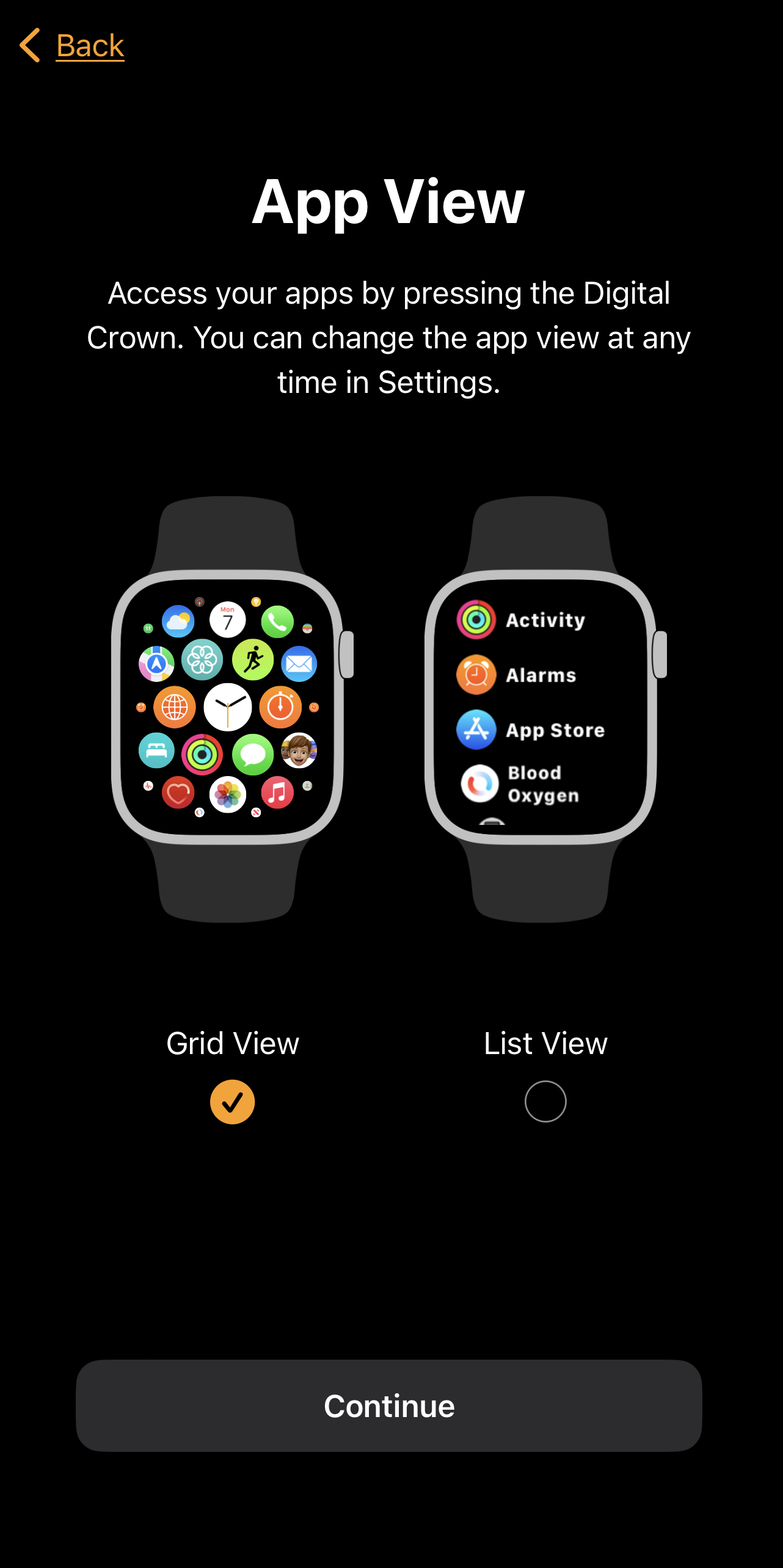 مرحله یازدهم
مرحله یازدهم
در مرحله نحوه نمایش منو ساعت هوشمند تون رو انتخاب میکنید که به صورت Grid (شبکه ای) یا به صورت List ( لیست ) نمایش داده بشه .
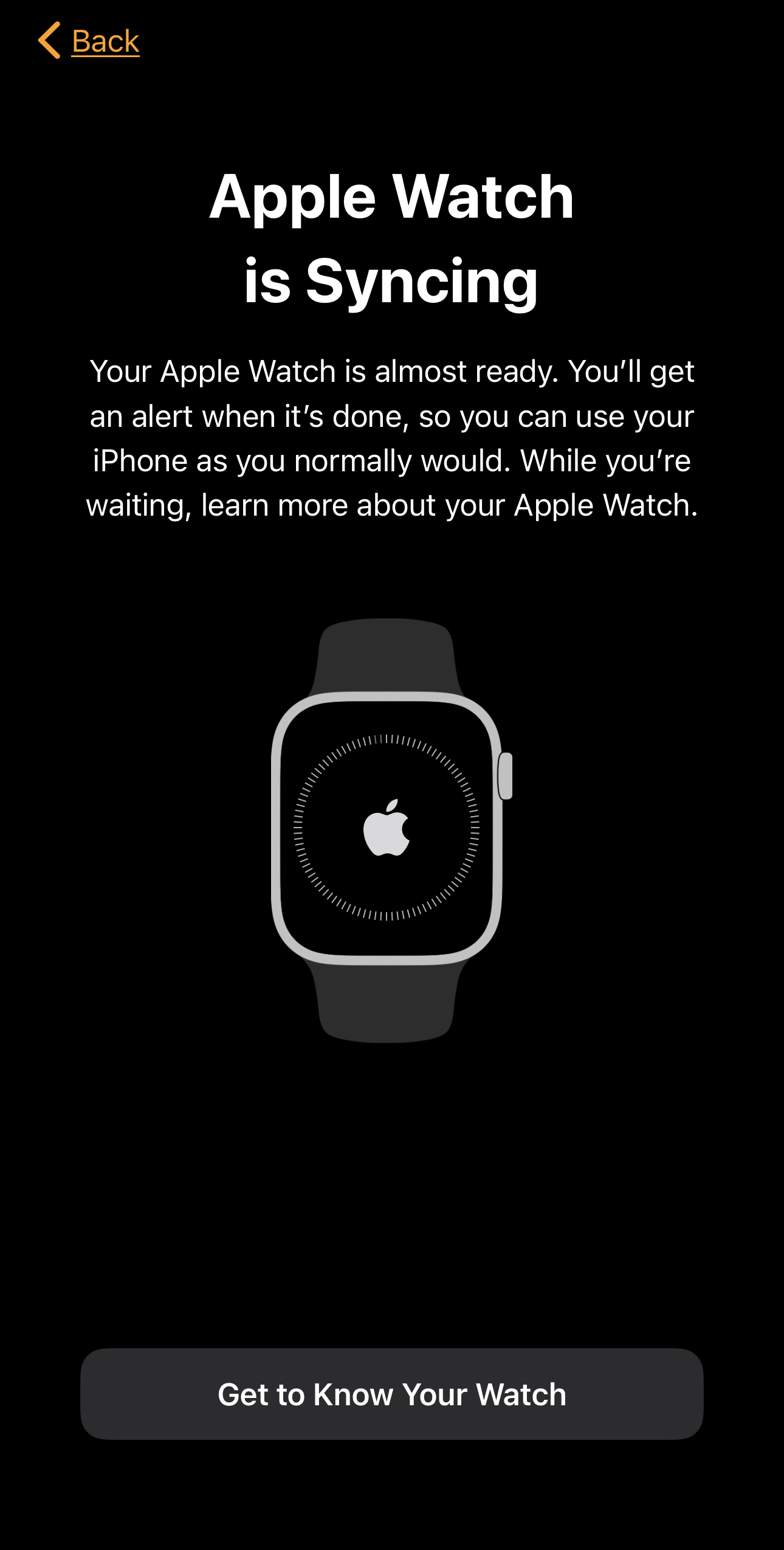
مرحله دوازده (پایانی)
خوب تبریک میگم iwatch و گوشی شما در حال اتصال می باشد و فقط شما باید کمی صبر کنید تا خط سفیده دایره شکل روی واچتون به انتها برسه در این مرحله میتونین گزینه Go to Know Your Watch رو انتخاب کنید و در طول زمان اتصال اطلاعاتی در مورد ساعتتون رو ببینید .
نحوه ریست کردن واچ اپل :
برای ریست کردن واچ در صورتی که iwatch شما به گوشی دیگه متصل بوده ، باید به Setting واچتون برید و گزینه General و سپس reset و در انتها Erase All Content and Setting رو انتخاب نمایید .
اتصال اپل واچ به گوشی اندروید
این سوال برای بسیاری از عزیزان پیش اومده که میشه اپل واچ رو به گوشی اندروید متصل کرد . در جواب این سوال باید بگیم که فقط برای تماس گرفتن بله اما برای استفاده کامل از امکانات اپل واچ خیر . خوب برای این کار کافیه مراحل زیر رو انجام بدین . که باید بگم ما پیشنهاد میکنیم برای گوشی های اندرویدی از واچ ها برندهای مثل سامسونگ یا شیائومی استفاده کنین که هم از نظر قیمتی به صرفه تره و هم بهتون کلی امکانات مفید میده .
- ابتدا اپل واچ را به گوشی آیفون خود وصل کنید
- یک یا دو بار تماس تلفنی برقرار کنید تا از صحت عملکرد هر دو مطمئن شوید .
- گوشی آیفون را روی حالت پرواز (Airplane) قرار دهید یا گوشی را خاموش کنید .
- اپل واچ را خاموش کنید .
- سیمکارت را از گوشی آیفون به گوشی اندرویدی منتقل کنید .
- اپل واچ را روشن کنید .
- منتظر بمانید تا Disconnected notification ناپدید شود .
در این مرحله که گوشی اندرویدی و این گجت هوشمند بهم وصل شدند، به راحتی میتوانید از تماس تلفنی خود آگاه شوید ولی حتماً باید مخاطبهای خود را در سیم کارت ذخیره کرده باشید.
امیدواریم که آموزش فوق برای شما مفید واقع بشه و در صورت که طی مراحل فوق نتونستین Apple iwatch رو به گوشی آیفونتون متصل کنید . میتونین به صورت حضوری به فروشگاه ما مراجعه نمایید . برای دریافت آدرس فروشگاه اینجا کلیک کنید .


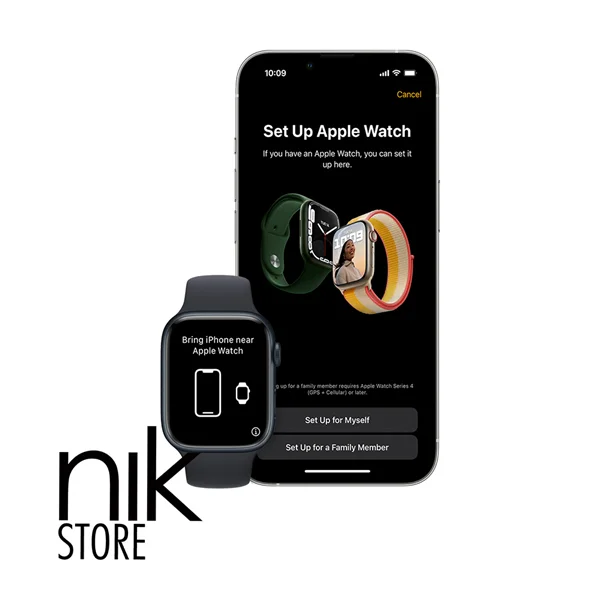
دیدگاه خود را بنویسید